普段自宅ではデスクトップパソコンにモニターを3枚接続してトリプルモニター環境で作業していますが、外出先ではもちろんノートパソコン。
どんなにスペックの高いノートパソコンを持ち歩いていても、マルチモニター環境に慣れると外出先での作業に身が入りません。
原稿を書いている途中にメモ、画像編集、メールやLINEの受け答え、調べものなど、何か別の作業に移るたびにタブを切り替えたりアプリを入れ変えなければいけません。

今回は提供頂いた『Lepow Z1 モバイルモニター』を1ヶ月間がっつり使いレビュー&感想を書かせていただきます。
ご提供[PR]
当記事はメーカー様から商品を提供頂き作成しています。
ベーシックで使い勝手のいい『Lepow Z1 モバイルモニター』

今回ご提供頂いたのはLEPOW創新科技株式会社の製品『Lepow Z1 モバイルモニター』となります。LEPOW(レポウ)の製品はヨドバシラメラでも取り扱いであり、中国メーカーの中でも信頼できる会社だと思います。
結論から述べますと中国メーカーの製品ですが完成度に驚きです。モバイルモニターを自身で購入したことはありませんが『20,000円でここまでできるのか』といった印象です。
価格は執筆時(2020年10月現在)で¥19,980。広い色域バージョンが¥22,280。
Lepow Z1 モバイルモニターの基本スペック
製品の基本スペックをまとめておきます。Amazonをはじめとした販売ページでも記載してありますが、重さや大きさは実測で計測しています。
| Lepow Z1 モバイルモニター | |
| 画面サイズ | 15.6インチワイド |
| アスペクト比 | 16:9 |
| 液晶タイプ | IPS液晶 非光沢(ノングレア) |
| 解像度 | 1920×1080(FHD 1080p) |
| 本体サイズ | 縦 :22.5㎝ 横 :36.8㎝ 厚さ: 0.9㎝ |
| 重量 | 本体 :730g ケース:339g 計 :1069g |
| 入力端子 | USB Type-C mini HDMI |
| 給電・バッテリー | バッテリー非搭載 USB Type-C給電 (USB Type-Cポートは充電用と映像入力で計2ポート) |
| スピーカー | ステレオスピーカー搭載 (左右1機づつ搭載 |
| スタンド機能 | マグネットスタンド付属 (ケース兼用・角度調整2段階) |
| タッチパネル | 非搭載 |
15.6インチのモバイルモニターは一般的に1㎏を切るくらいの重量ですが、このモニターは単体で730gと軽量です。後ほどのレビューでも触れますが、思ったよりも軽いです。
本体&付属品一式
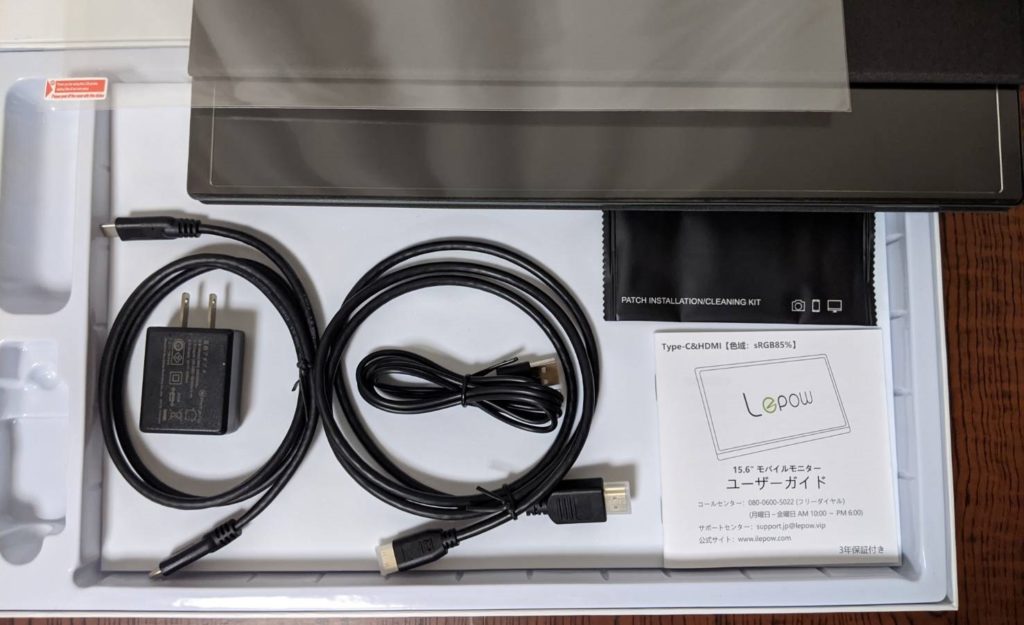
付属品は豪華でした。モニター本体と給電ケーブルくらいかなと勝手に思っていたのですが、必要な物が全部入っています。
Lepow Z1 パッケージ内容
- モニター本体
- マグネットケース(スタンド兼用)
- 液晶保護フィルム
- typeA to typeC ケーブル(給電用)
- typeC to typeC ケーブル(映像・給電用)
- Mini HDMI to HDMI ケーブル(映像用)
- 充電アダプタ
- クリーニングキット
- 説明書
ケーブル類は必要な分が全部セットでついてきます。特にmini HDMIケーブルは家電量販店などでもめったに売っていないため付属してくるのはありがたいですね。
本体外観をチェック

本体の外観に安っぽさはないですね。AppleのiPadのようにサラサラとした金属で全面が覆われています。モニター単体の重量が730gと軽量なので材質はおそらくアルミニウムではないかと思います。

前面もディスプレイ部分以外は全部金属でできています。少し画面のふちが汚れていますが、付属の保護フィルムを張り付けた際に気泡が入ってしまいました。
保護フィルムを貼ると、光沢のあるグレアディスプレイになります。

←保護フィルム有り・保護フィルム無し→
使用時に自分が写り込むのが嫌な人はフィルムを貼らないでおくか、別に非光沢(アンチグレア)のフィルムを購入する必要があります。
一般的な15.6インチワイドなので、簡単に見つかるかと思います。

本体左側面には上からmini HDMI、Type-C、イヤホンジャックの端子があります。左側面のType-Cから映像入力と給電が可能です。

右側面には上からType-C、音量ダイヤル(ジョグスイッチ)、電源ボタンです。
右側のType-Cからは映像入力ができず、給電のみとなっています。個人的にはパソコンや接続デバイスをどちらにも置けるように、両側のType-Cポートを映像入力対応にしていただきたかった。
映像、音声の入出力はすべて左側のポートから行います。

本体側面には左右20個づつ穴が開いておりステレオスピーカーを搭載しています。


本体背面はロゴも何もない『金属の板』といった感じです。付属のマグネットカバーをつけると見えない部分なのでロゴ無しなんですかね?


ステッカーには輸入者名とPSEマーク、製造年と型番が記載してあります。このステッカーを見てこのモニターの型番が『Z1』であることを知りました。
付属のスタンド兼カバーをチェック!

本体とは別にスタンドを兼ねたマグネット式ケースが付属しています。

カバー表面には2か所のくぼみがあり、モニターを立てる際に2段階の角度をつけることができます。

ケースのくぼみに合わせると約70°(写真左)もしくは約50°(写真右)のどちらかで固定しておくことができます。

少し不安定にはなってしまうものの、くぼみのない位置での固定も可能です。

ケースの内面は滑りにくく柔らかいスポンジになっていてディスプレイや本体を傷から守る素材が使用されています。外側は合皮のようなサラサラした手触り。ほこりなどが付きにくい素材です。
1ヶ月間がっつり使ってみた感想

商品到着から1ヶ月の間、任天堂Switch、ノートパソコン、デスクトップパソコン、友人のMacBook PROの計4台で検証しました。上の画像はこの記事のサムネイルにもなっていますが、友人からお借りしたMacBookPro(2018年モデル)で使用した際の画像です。
当然ですがMacBookとLepow Z1をType-Cケーブルで接続するだけで映像出力と給電が可能。少し前まではそれそれに給電が必要なのが当たり前でしたが、Type-Cの登場ですべてがケーブル1本で完結してしまうようになりました。

僕が主に使用したのはノートパソコン(Windows機)と任天堂Switchです。それぞれ使用感をレビューします。
ノートパソコンのサブモニターとして使用
まずはスタンダートなノートパソコン。僕が普段から愛用している低スペックノートパソコン『Jumper EZbook X3』です。

見た目がスタイリッシュでMacBookに近いWindowsパソコンでスペックは第8世代Celeron+メモリ6GBの構成です。映像出力はできるものの、USB Type-Cではなくmini HDMIからの出力となります。
このパソコンもレビュー記事を出していますが、最低限の機能がコンパクトにまとめられたノートパソコンです。外出先で執筆するだけのことを考えて購入したパソコン。

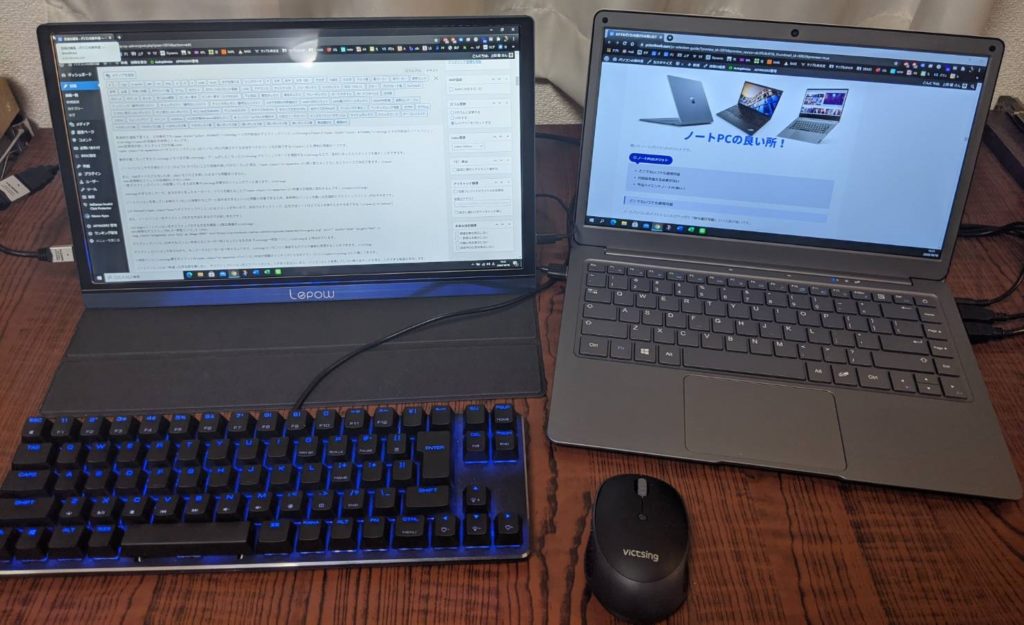
このパソコンはType-Cポートを搭載しておらず、パソコン本体のmini HDMIとLepow Z1のmini HDMIを接続して映像出力しています。付属するHDMIケーブルは『HDMI to miniHDMI』となっているためノートパソコン側もminiHDMIの場合、両面miniHDMIのケーブルが必要となります。

家電量販店などではminiHDMI、microHDMI関連のケーブルの取り扱いがほとんどないため、Amazonにて変換アダプターを購入しました。Amazon内最安値の物(500円程度)を購入しましたが全く問題ありません。
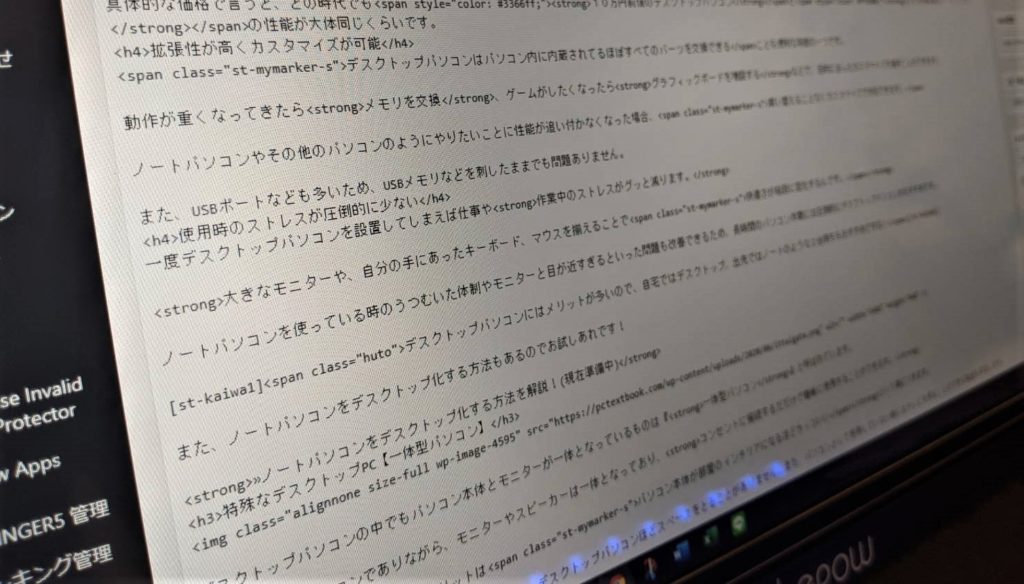
モニター本体の解像度がフルHD画質(1920×1080)なので小さな文字もはっきりと確認できます。ピント合わせて撮影したので、お使いのデバイスによってはモアレ(波線)が写ってしまうかもしれませんが、実物はものすごく綺麗です。
15.6インチの中に2,073,600個(207万3600個)ものピクセルが並んでいるので密度が高く、きめ細かく写っています。ピクセル密度で言えば30インチの4kモニターと同じなのでモニターとしては優秀な綺麗さではないでしょうか。
任天堂Switchで使う
パソコンのみならず、ゲーム機のモニターとしても使うことができます。PS4やWiiUなどの据え置き型ゲーム機でも使用できますが、やっぱりモバイルモニターを使いたいゲーム機といえば『任天堂Switch』です。
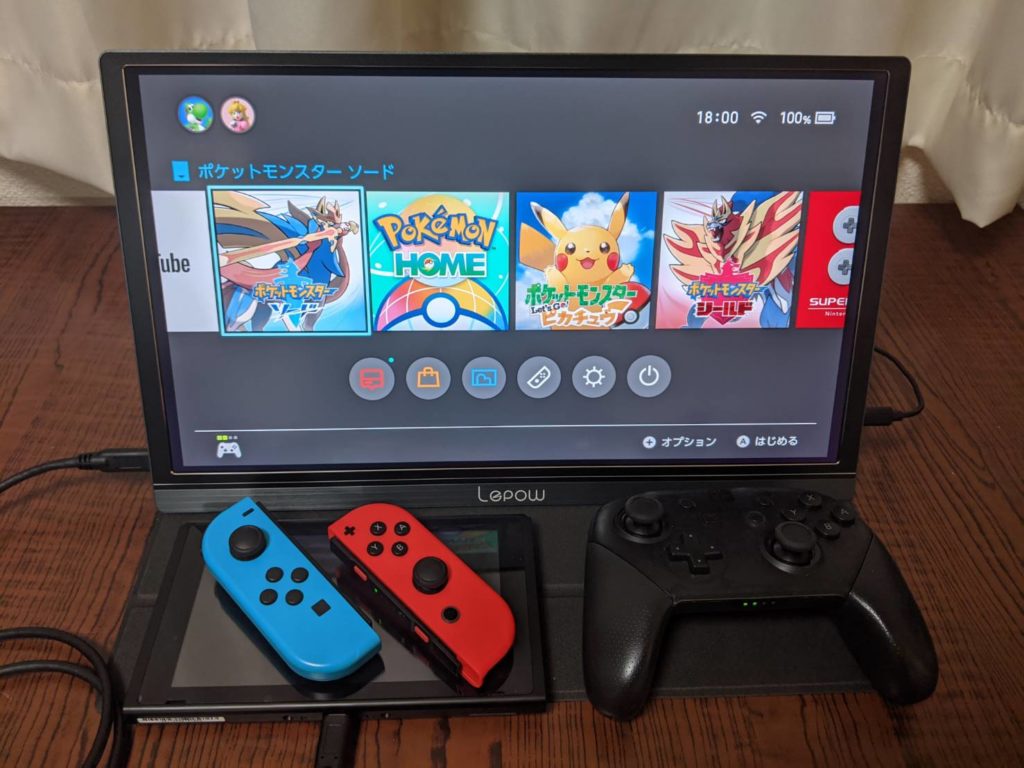
ほとんどポケモンシリーズしかプレイしないことがばれてしまいますが、Switchでもしっかりと使えます。
Switchをモニターにつないでゲームをプレイするだけであればどんなモバイルモニターでもできることなのですが、驚いたのは配線の簡単さです。
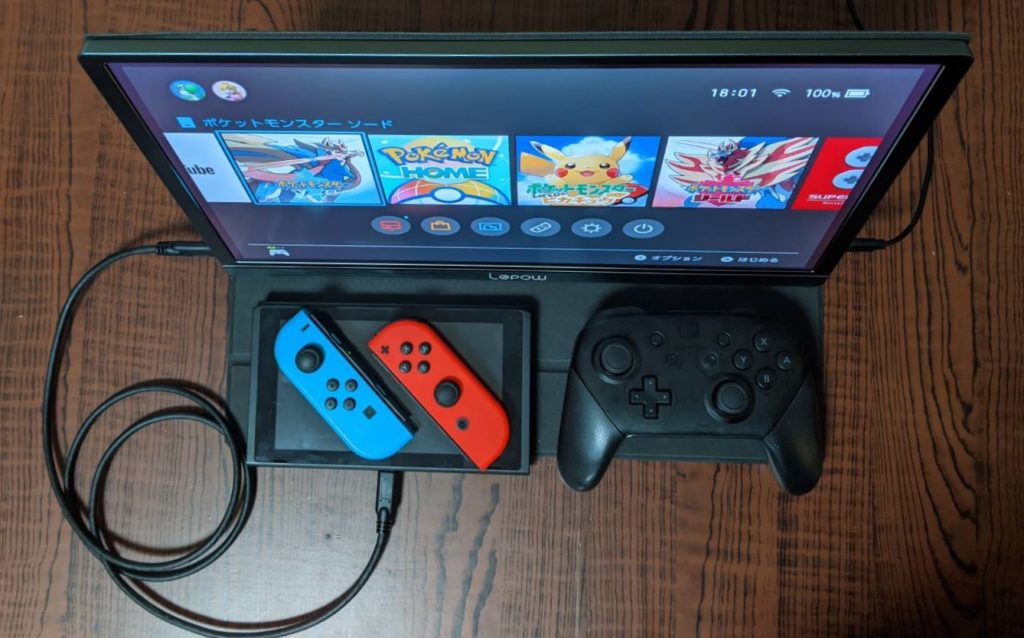
モニターを電源に接続し、SwitchとモニターをType-C to Type-Cで接続するだけで使用できます。
Switchを外部モニターに出力しているのに、Switch専用のドックを使っていないのは不思議な感覚です。これなら持ち運んで外出先やホテルなどでも快適にゲームをプレイできそうです。
さらにモニターの電源からSwitchを充電してくれているので、バッテリーを気にする必要もなく自宅と同じ感覚で長時間プレイが可能です。付属の説明書には『Switchを使用する場合にはSwitch純正のアダプタをモニターに接続してください。』との表記がありました。


Switch純正のアダプタではなく、モニターに付属しているアダプタでSwitchをプレイ&充電してみます。
『大乱闘スマッシュブラザーズ』でバッテリー消費の確認。

あらかじめSwitch本体のバッテリーを100%まで充電しておき、1時間の間コンピューターのレベル9を4人で戦わせてバッテリー消費を確認します。
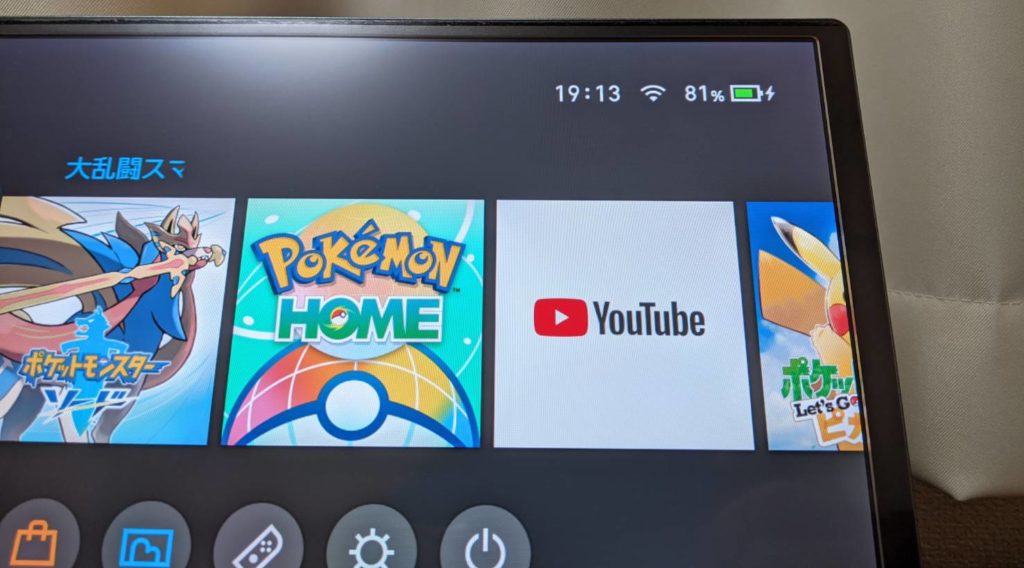
1時間後のバッテリー残量は81%でした。この検証で使用したのはバッテリー持ち改善前の『旧型Switch』となります。
新型ではもう少しバッテリー消費を抑えられる可能性もありますが、モニターに付属してきた充電器ではプレイしながらのスイッチ本体とモニター給電は少し電力が足りないという結果となりました。
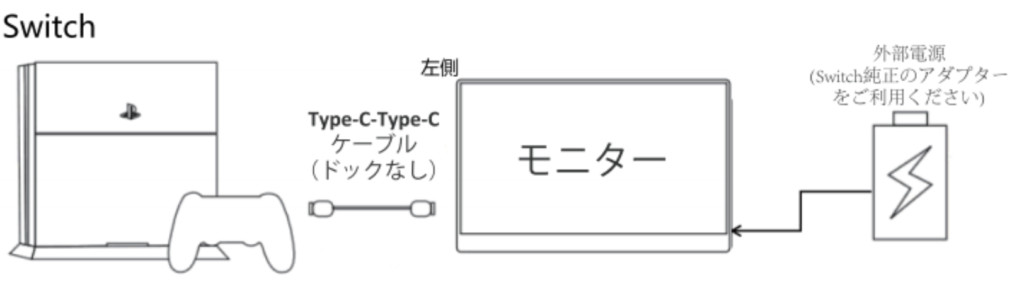
説明書の画像が明らかにPS4ですが、公式ではSwitchをType-Cでモニターに接続して使用する場合、Switch純正アダプターをモニターに接続するように記載されていました。
この方法だとSwitchのバッテリーは100%のままゲームをプレイできます。
Lepow Z1を長期使用して気がついたところ

提供を受けてからの1ヶ月間、仕事に遊び、様々なことにこのモニターを使い倒してみました。
1ヶ月間の間に気が付いた良いところと悪いところを正直にレビューします。
悪いところ
使ってみてここがイマイチと思った部分は2つありました。
付属のケースの内側が少しもろい。
一番惜しいと思ったのはモニターに付属してきたケースです。
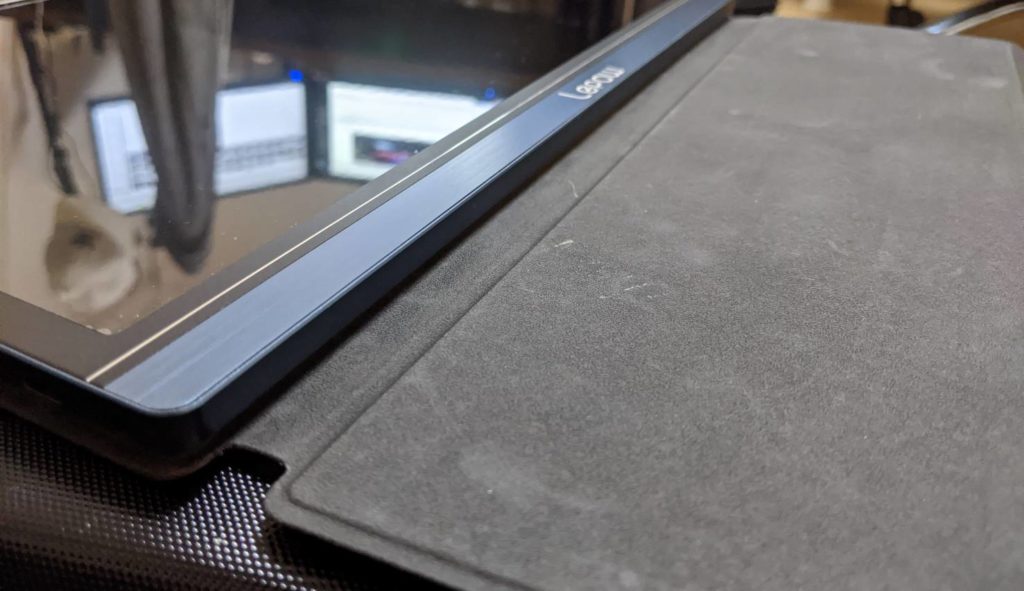
ご覧の通り、ケース内面の柔らかいスポンジ質の部分が簡単に汚れてしまったり、テープなどが付くとスポンジが剥がれてしまいます。ケースの外面は丈夫。内面は他の物と触れ合うことがないため痛みにくい部分ではありますが、もう少し強度が欲しかった。
ボタンの操作がしにくい。

右側面のこの真ん中のボタン。正式名称は『ジョグスイッチ』というみたいですが、このスイッチの操作が少し難しい、というか、判定がシビア。
操作パターンは『上』『下』『押し込み』の3パターンですが、押し込む時に少しでも上下に傾いてしまうと上もしくは下判定になってしまいます。
こればかりはジョグスイッチに慣れていないせいかもしれません。
このモニター以外でジョグスイッチなるものを搭載している機器を見たこともなければ使ったこともないので、一概にこの製品が悪いとは言えません。
良いところ
最後に、このモバイルモニターを1ヶ月間使っていて良いと感じた部分を紹介します。たくさんあります。
ディスプレイ、めっちゃ綺麗

とにかく綺麗です。
解像度、色、視野角など、ディスプレイに求められる綺麗さはどれもピカイチです。特に大勢でゲームをしている時、どこから見ても文句なしで綺麗です。さすがIPSパネル。
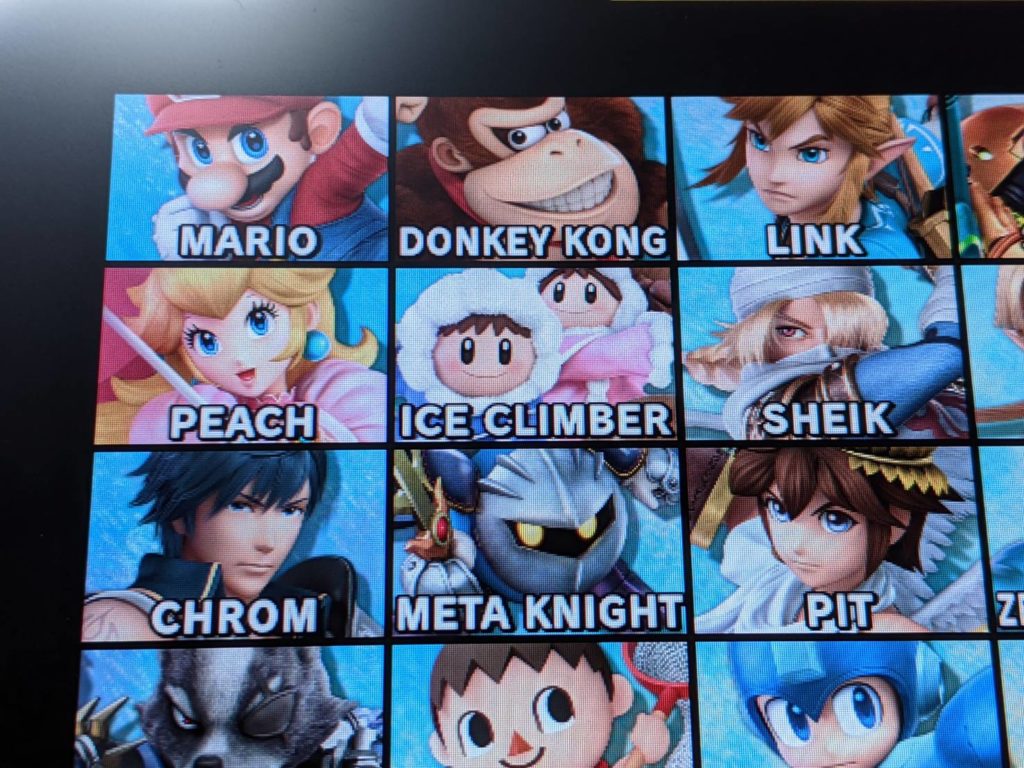
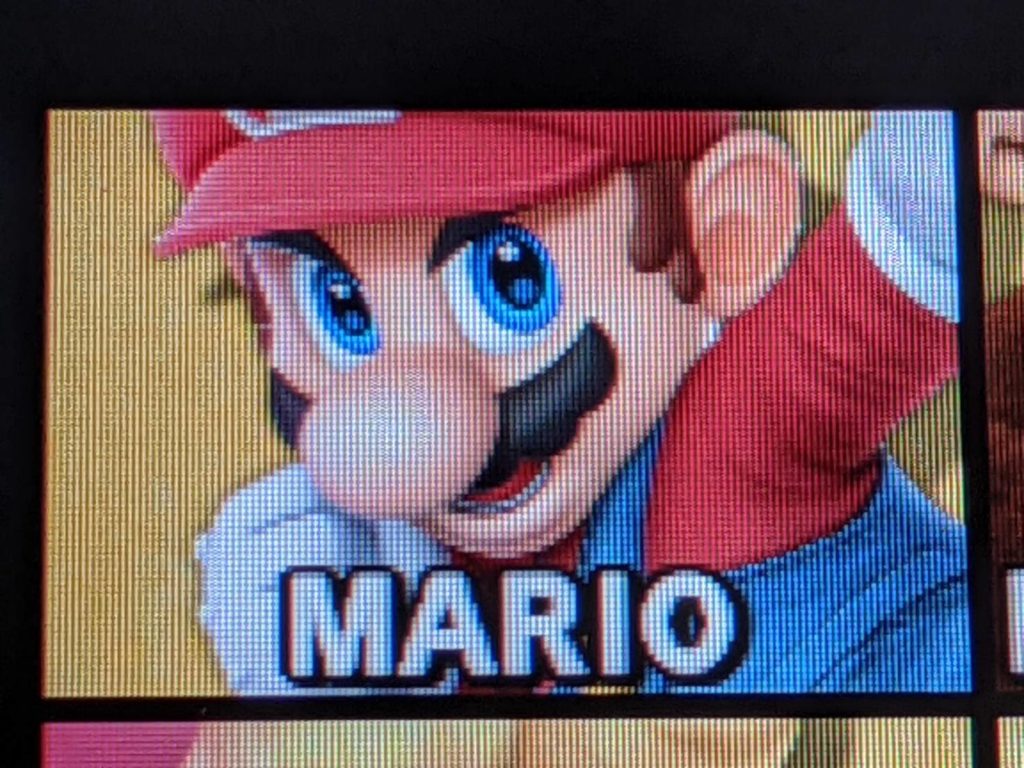
ここまで拡大しても鮮明に表示されています。
かなりクッキリ表示されるディスプレイですが、本体設定の『シャープネス』という部分を調節すれば少しぼかした優しい表示に変更することもできます。
カバンに『ポン』でも壊れない

この1か月間、このモニターを持ち運ぶときにはノートパソコンと重ねて『カバンにぽん』と入れて持ち運んでいました。
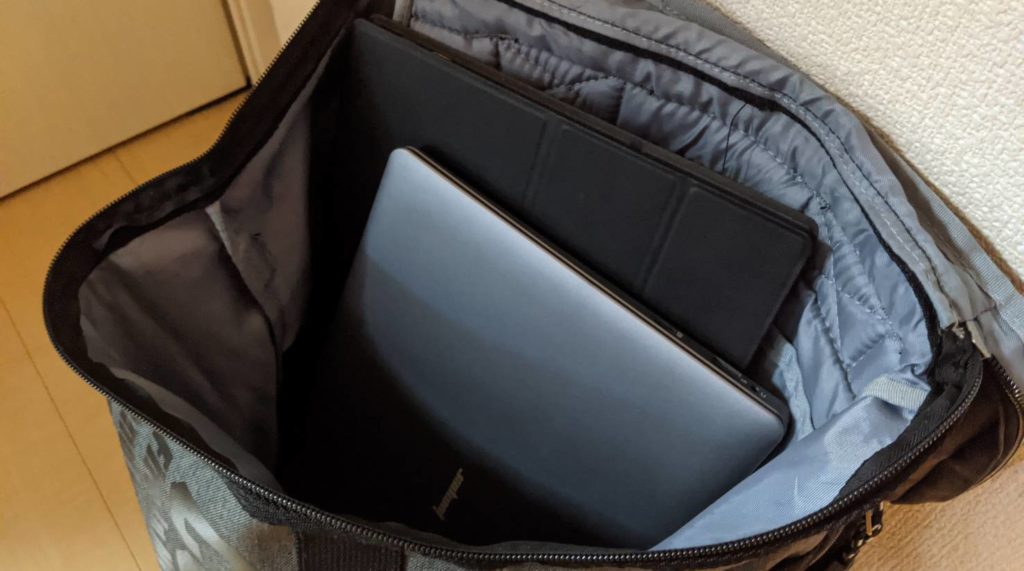
一応ノートパソコンと同じ電子機器という意識をもって扱ってきましたが、そこまで丁寧にはしていません。

見ての通りケースの外面とモニター本体には傷1つありません。もちろん本体がへこんでいたり、まがっていたり、画面な割れるなんてこともありません。
タブレットやスマートフォン、モバイルモニターなどの一枚板状の製品は『本体が軽ければ軽いほど壊れにくい』といわれているため、730gという驚異的な軽さも関係していると思われます。
ケーブル1本でつなげるのは最高
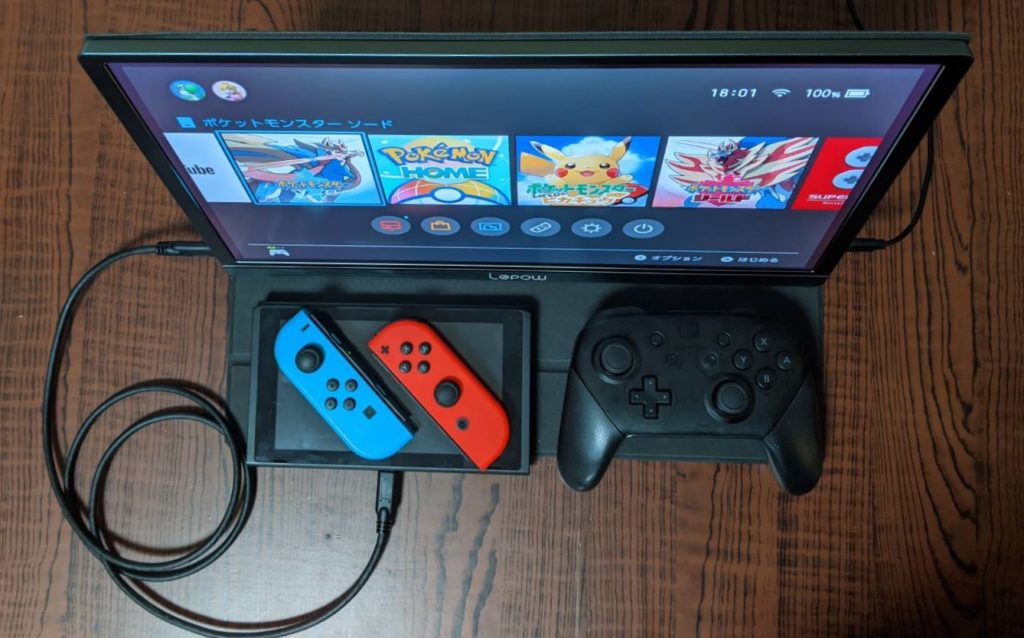
Type-Cに対応している機器であればケーブル1本で接続できるため便利でありながら、モニターと一緒に持っていくケーブル類を最小限に抑えられるため、出先で使うときにも本当に気持ちが楽です。
バッテリーを搭載していないため、Type-Cで電源供給できない機器に接続して使う際にはコンセントへの接続が必須となります。
でもその場合、接続機器側をモニターから充電できるため、モバイルモニターを持っていく時でも充電器は1つで問題ありません。特にSwitchやMacBookの場合は本当に手軽にモニターを使うことができます。
必要な物がほとんどついている
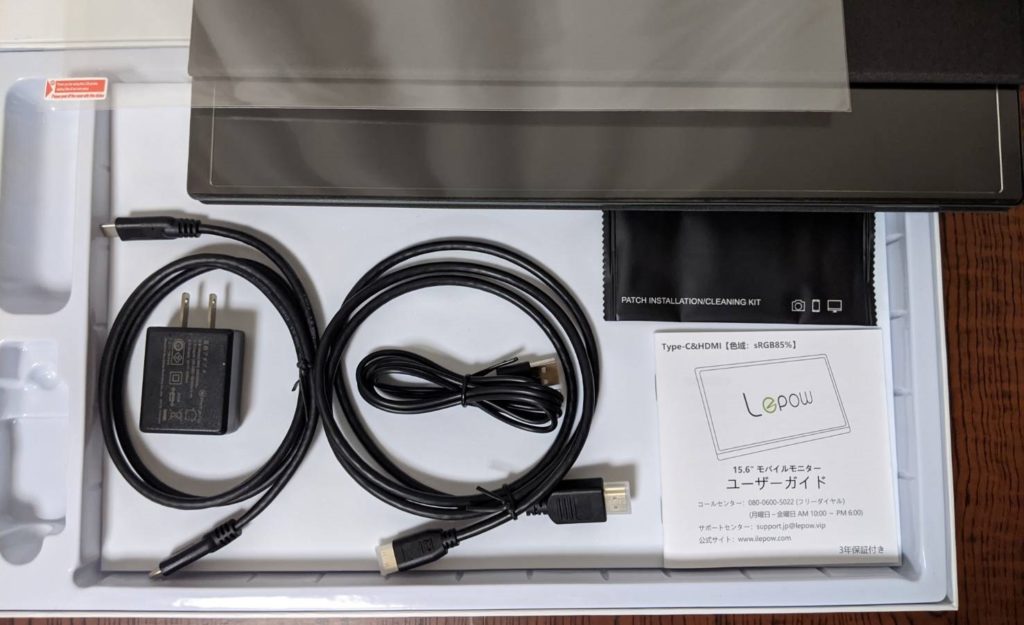
充電器はもちろん、Type-C to Type-Cケーブル、HDMIケーブル、保護フィルムまで付属するため、モニター単体を購入するだけで即使用することができます。
ケーブル類は安くても1本1,000円前後なので、すべて込みで20,000円以下という価格は改めて激安だと感じます。
給電アダプターのみ少しチープな質感ですが、そのほかはしっかりと作り込まれています。
充電器はType-C端子であれば電圧などが違っても問題無いようです。SwitchやMacBookの充電器がモニターにも使用できることを確認しています。
lepow Z1モニターの総評!

今回提供していただいたモニターを1ヶ月間使ってみた感想ですが、20,000円前後の価格帯でのベーシックを作り上げたモバイルモニターだと感じました。
このモニターを提供していただくまで、モバイルモニターをプライベートで使ったことは無かったため、多くの製品の特長や価格を調査しました。
有名メーカー製のモニターは高額で細かな部分まで性能が高い物が多い印象です。
しかし、モバイルモニターの目的は言うまでもなくモニターです。スマホ、パソコン問わず、多くのモニターを見てきましたが、この『Lepow Z1』のディスプレイの綺麗さは一級品です。
- 最高品質のディスプレイを搭載
- ケーブル1本で接続&充電ができる
- 730gという重量
この3点は最高です。
スピーカーの音質がスマホレベルだったり、バッテリーを搭載していない部分や、操作面が少し煩わしい部分が課題点とはなりますが、最高のディスプレイを搭載しているため『モバイルモニター』としての品質が良いことは間違いありません。

現段階では『Lepow Z1』は買いです。
Amazonのモバイルモニターカテゴリではトップとなっており、この価格帯でこの性能、デザインまで優れたものは今のところ(2020年10月現在)は多くはありません。
今回は提供によって記事を作成させていただきました。LEPOW様、ありがとうございました。





